כיצד להסיר או להסתיר את אות הכונן ב-Windows 10
Miscellanea / / November 28, 2021
בכל פעם שאתה מחבר כונן חיצוני כגון דיסק קשיח חיצוני או כונן עט USB, Windows מקצה אוטומטית אות כונן לכונן המחובר. תהליך הקצאת אות הכונן הוא די פשוט כאשר Windows מתקדם באלפבית מ-A עד ת' כדי להקצות את אותיות הכונן הזמינות למכשיר המחובר. אבל יש כמה אותיות שהן חריגות כמו A & B שמורות לכונני תקליטונים, בעוד באות הכונן C יכולה לשמש רק עבור הכונן שבו מותקן Windows. בכל מקרה, מבלי לבזבז זמן, בוא נראה כיצד להסיר או להסתיר את אות הכונן ב- Windows 10 בעזרת המדריך המפורט למטה.
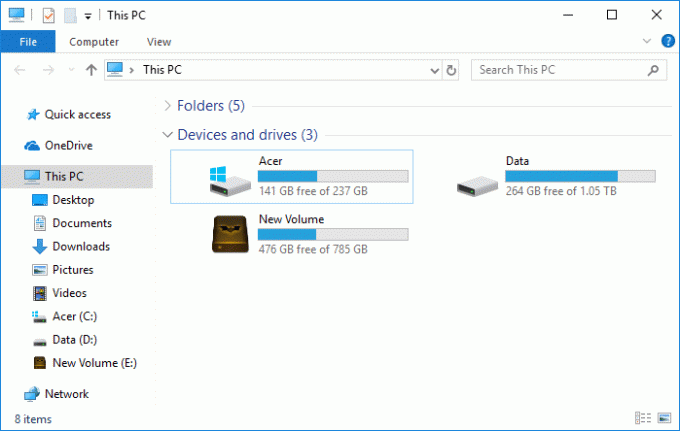
תוכן
- כיצד להסיר או להסתיר את אות הכונן ב-Windows 10
- שיטה 1: כיצד להסיר את אות הכונן בניהול דיסקים
- שיטה 2: כיצד להסתיר אותיות כונן בסייר הקבצים
- שיטה 3: כיצד להסיר את אות הכונן בשורת הפקודה
- שיטה 4: כיצד להסתיר אותיות כונן באמצעות עורך הרישום
כיצד להסיר או להסתיר את אות הכונן ב-Windows 10
הקפד לעשות זאת צור נקודת שחזור רק למקרה שמשהו ישתבש.
שיטה 1: כיצד להסיר את אות הכונן בניהול דיסקים
1. הקש על מקש Windows + R ואז הקלד diskmgmt.msc ולחץ על Enter כדי לפתוח ניהול דיסק.

2. לחץ לחיצה ימנית על נהיגה שעבורו ברצונך להסיר את אות הכונן ולבחור שנה את אות הכונן והנתיבים.

3. בחר את אות כונן עבור הכונן המסוים ולחץ על כפתור הסר.
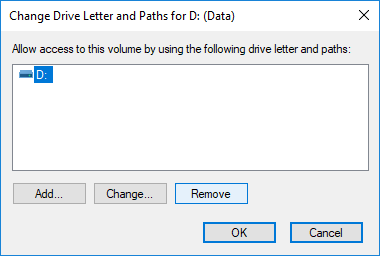
4. נְקִישָׁה כן כדי לאשר את הפעולות שלך, ואז סגור הכל.
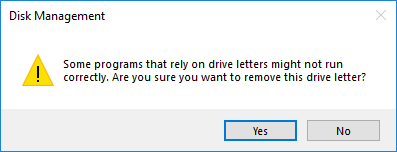
שיטה 2: כיצד להסתיר אותיות כונן בסייר הקבצים
1. לחץ על מקש Windows + E כדי לפתוח את סייר הקבצים לאחר מכן בחר את המחשב הזה מהחלון השמאלי.
2. כעת מתפריט הסרט, לחץ על נוף, לאחר מכן לחץ על אפשרויות.

3. לאחר מכן, עבור לכרטיסייה תצוגה בטל את הסימון “הצג את אות הכונן“.
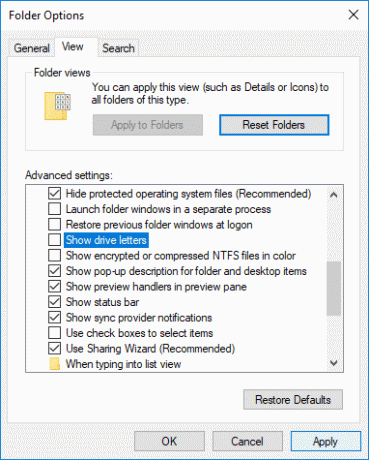
4. לחץ על החל ולאחר מכן לחץ על בסדר.
שיטה 3: כיצד להסיר את אות הכונן בשורת הפקודה
1. פתח את שורת הפקודה. המשתמש יכול לבצע שלב זה על ידי חיפוש 'cmd' ולאחר מכן הקש Enter.

2. הקלד את הפקודה הבאה לתוך cmd ולחץ על Enter לאחר כל אחת מהן:
דיסקpart
נפח רשימה (רשום את מספר אמצעי האחסון שעבורו ברצונך לשנות את אות הכונן)
בחר נפח # (החלף את ה-# במספר שציינת למעלה)
הסר אות=אות_כונן (החלף את אות הכונן האמיתית שבה אתה רוצה להשתמש, לדוגמה: הסר את האות=H)
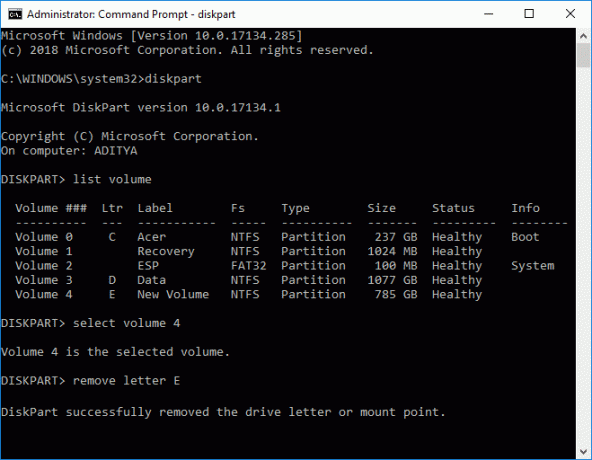
3. לאחר שתסיים, תוכל לסגור את שורת הפקודה.
שיטה 4: כיצד להסתיר אותיות כונן באמצעות עורך הרישום
1. הקש על מקש Windows + R ואז הקלד regedit ולחץ על Enter כדי לפתוח את עורך הרישום.

2. נווט אל מפתח הרישום הבא:
HKEY_CURRENT_USER\SOFTWARE\Microsoft\Windows\CurrentVersion\Explorer
3. לחץ לחיצה ימנית על סייר ואז בחר חדש > ערך DWORD (32 סיביות). ושם את ה-DWORD הזה בתור ShowDriveLettersFirst.
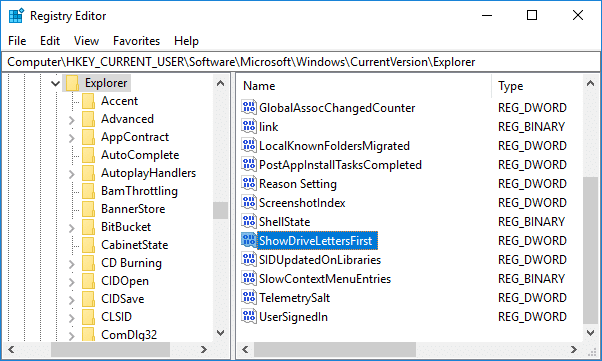
4. לחץ פעמיים על ShowDriveLettersFirst DWORD ושנה את ערכו לפי:
0 = הצג אותיות כונן
2 = הסתר את אותיות הכונן
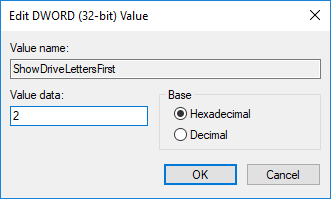
5. נְקִישָׁה בסדר לאחר מכן סגור את עורך הרישום.
מוּמלָץ:
- 3 דרכים לשנות את אות הכונן ב-Windows 10
- כיצד להוסיף Let's Encrypt SSL לדומיין מותאם אישית של MaxCDN
- תקן את שורת המשימות של Windows 10 לא מסתתרת
- כיצד לשנות את סמל הכונן ב-Windows 10
זהו זה שלמדת בהצלחה כיצד להסיר או להסתיר את אות הכונן ב-Windows 10 אבל אם עדיין יש לך שאלות כלשהן לגבי הדרכה זו, אל תהסס לשאול אותן בקטע של התגובה.



